自动化编辑器(editor)
自动化编辑器是一种通过用户界面轻松创建和编辑自动化的方法。
本教程使用随机传感器,因为它会生成数据(默认情况下,值在0到20之间)。这使我们能够完成示例,即使您尚未连接任何实际的传感器。您可以使用任何输出数值的其他传感器。
-
转到设置 > 自动化与场景,在右下角,选择创建自动化按钮。
-
选择创建新自动化。
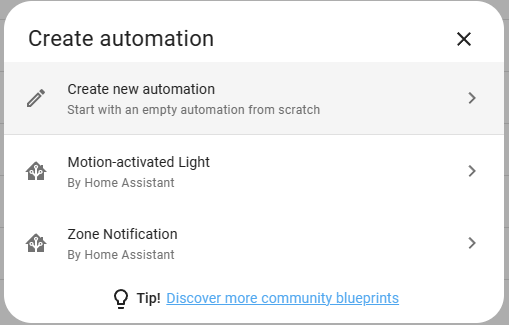
-
选择添加触发器,在搜索触发器字段中,输入"num"。
- 选择数值状态。
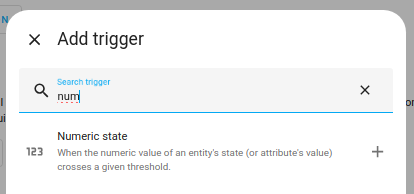
- 选择数值状态。
-
输入触发条件:
- 定义传感器:在实体下,输入"sensor.random_sensor"。
- 如果传感器值高于10,我们希望自动化触发。
- 在高于字段中,输入"10"。
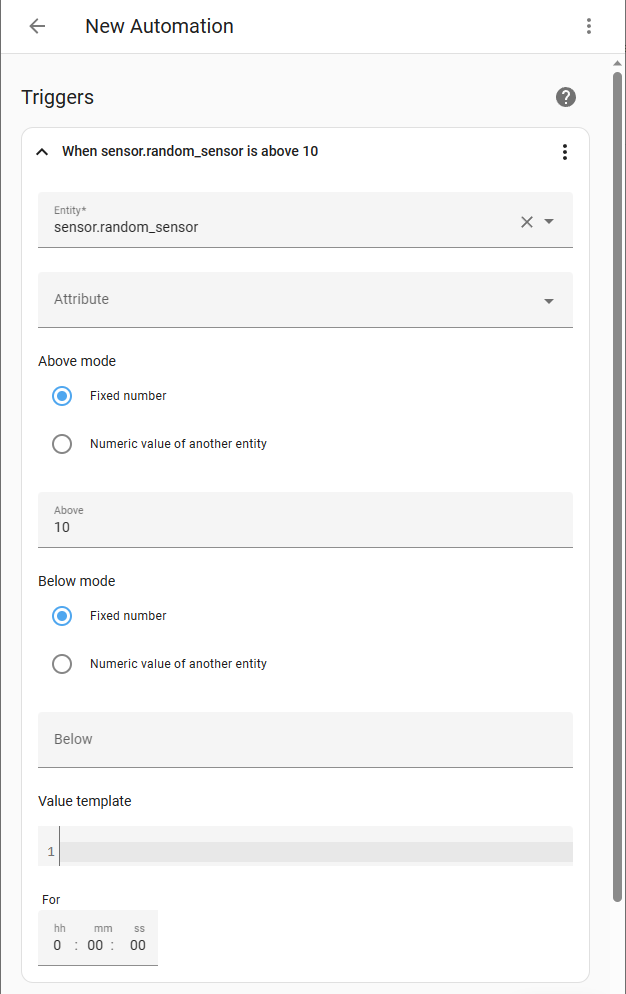
- 在高于字段中,输入"10"。
-
定义应该发生的动作:
- 在然后执行部分,选择添加动作。
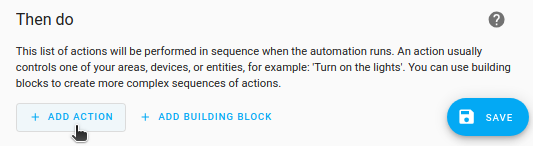
- 在然后执行部分,选择添加动作。
-
我们想创建一个持久通知。
- 输入"No",然后选择通知:发送持久通知。
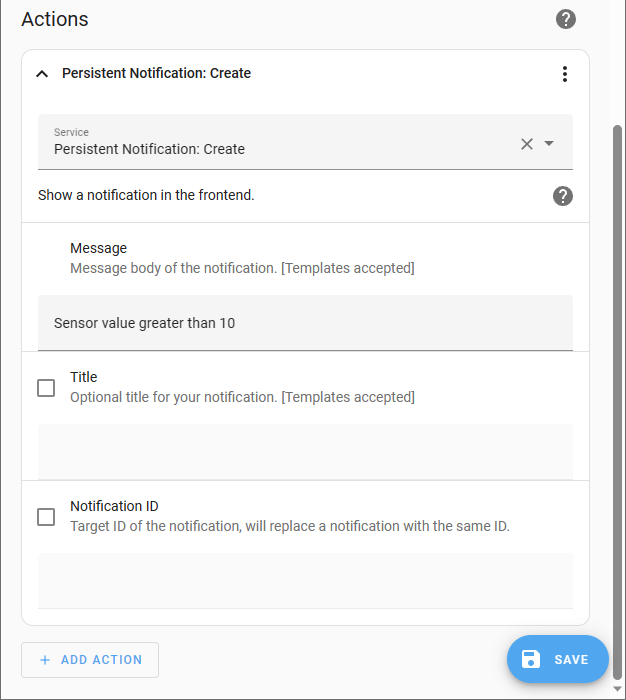
- 输入"No",然后选择通知:发送持久通知。
-
作为消息,我们希望显示作为通知一部分的简单文本。
message: 传感器值大于10
- 选择保存,给自动化一个有意义的名称,然后再次保存。
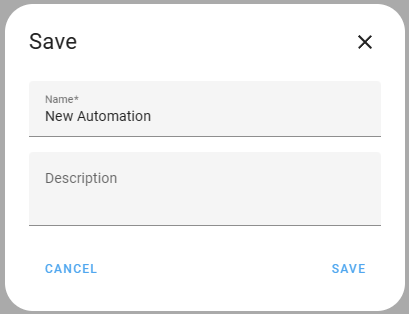
- 结果:通过用户界面创建或编辑的自动化在保存后立即激活。
- 要了解有关自动化的更多信息,请阅读Home Assistant自动化的文档。
故障排除:缺失的自动化
当您使用GUI创建自动化,但它们没有出现在UI中时,请确保您将默认配置中的automation: !include automations.yaml添加回您的configuration.yaml中。